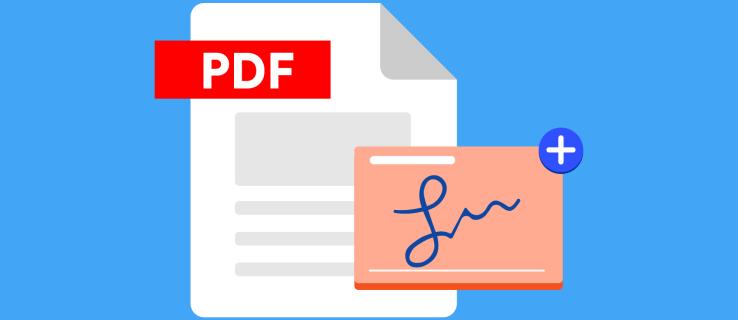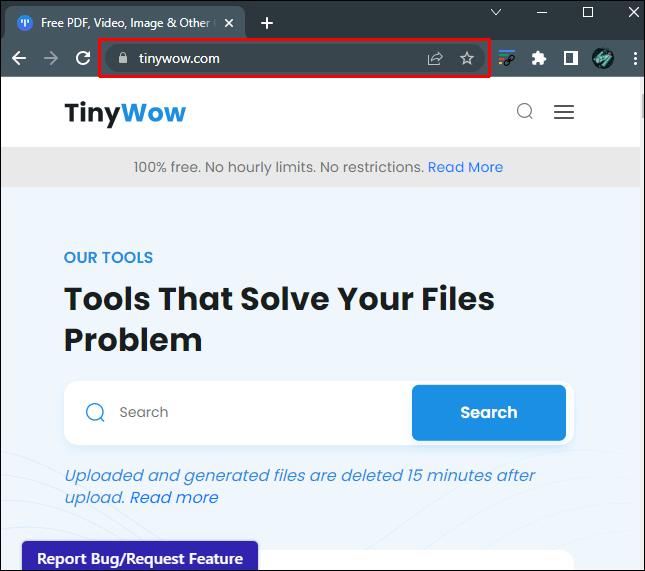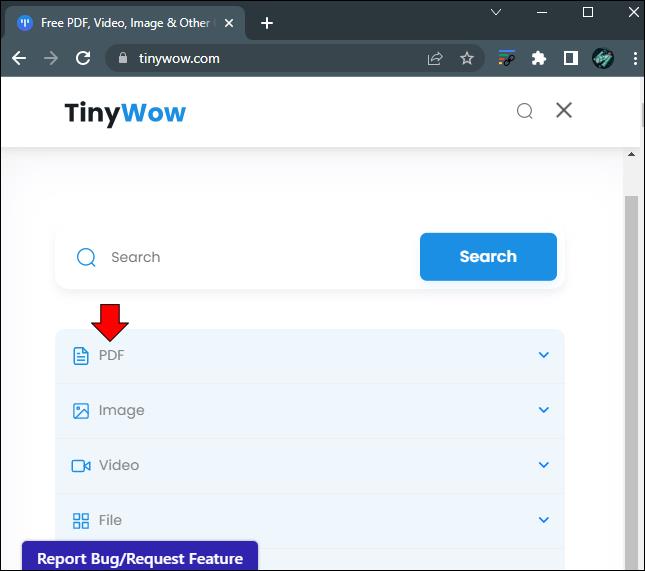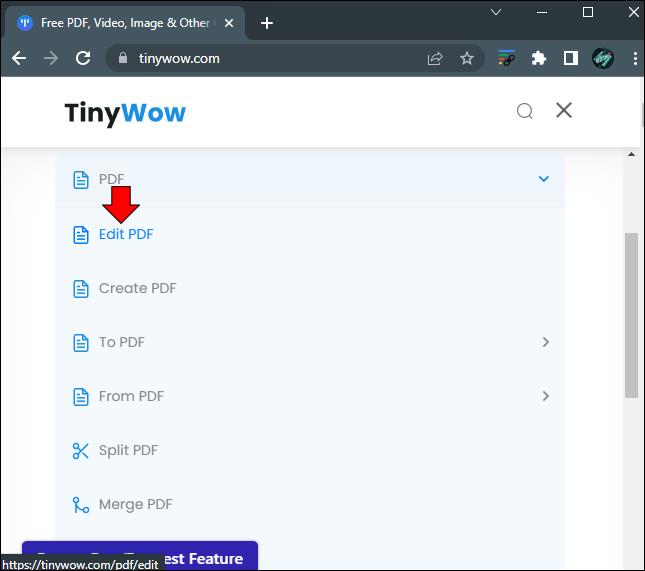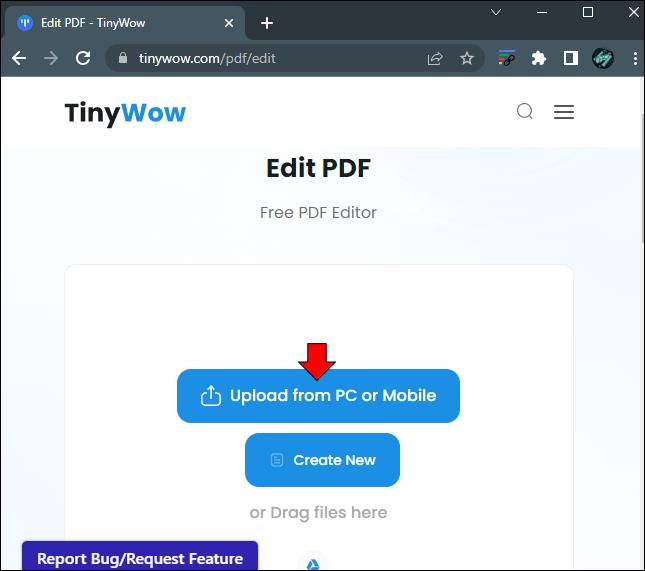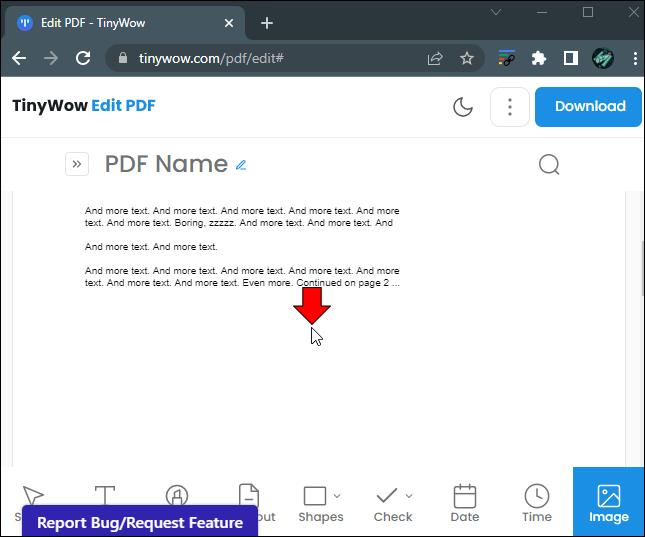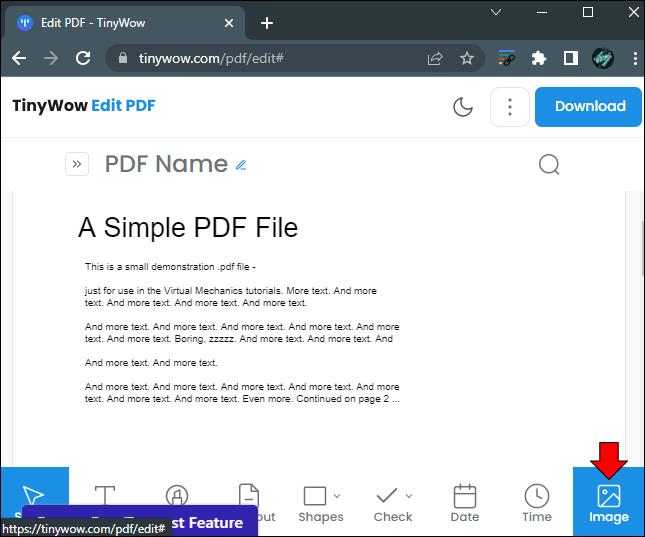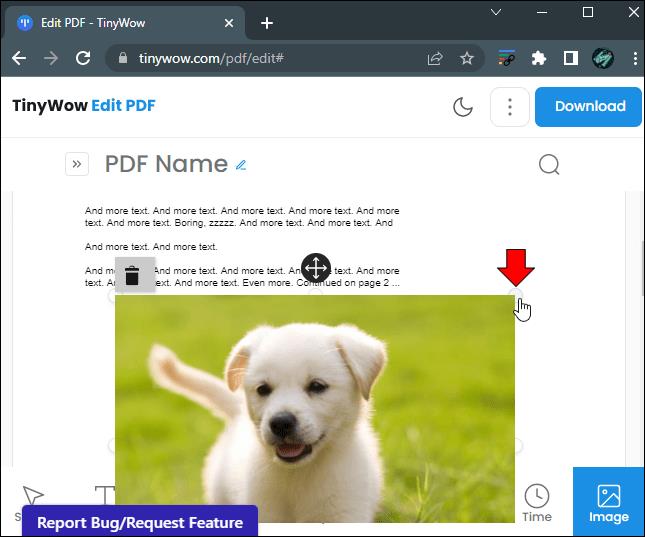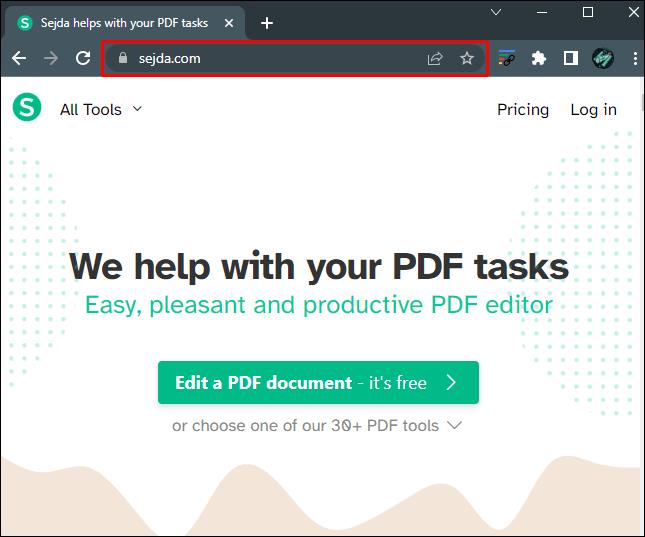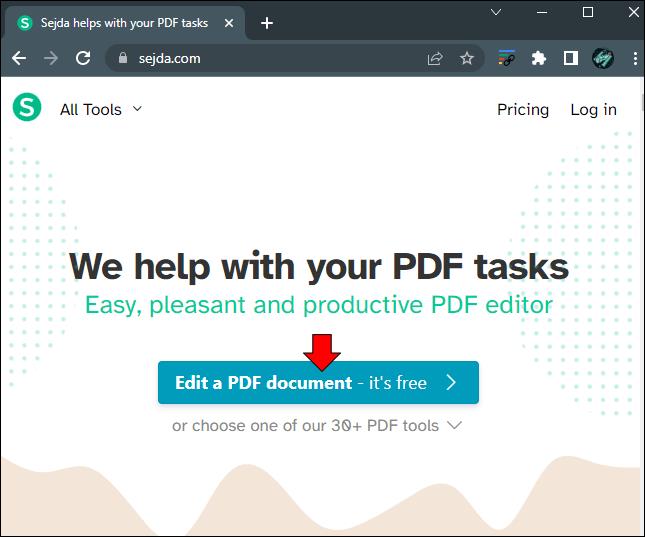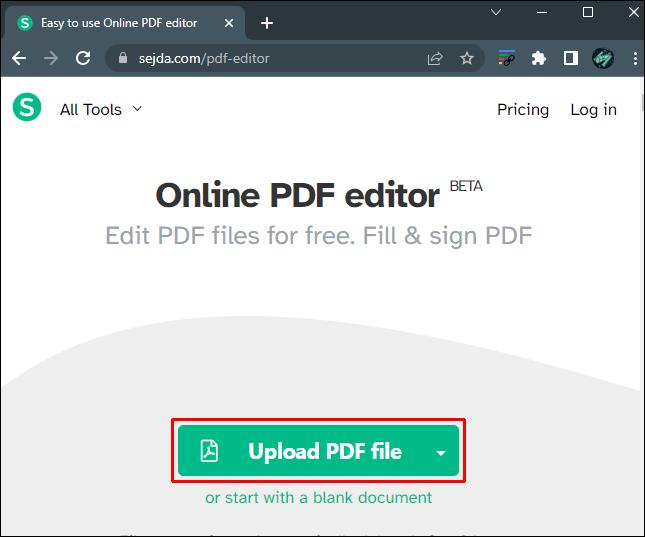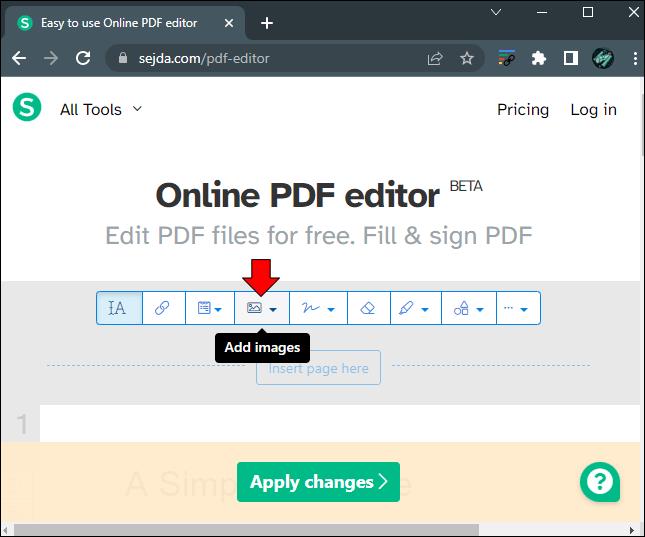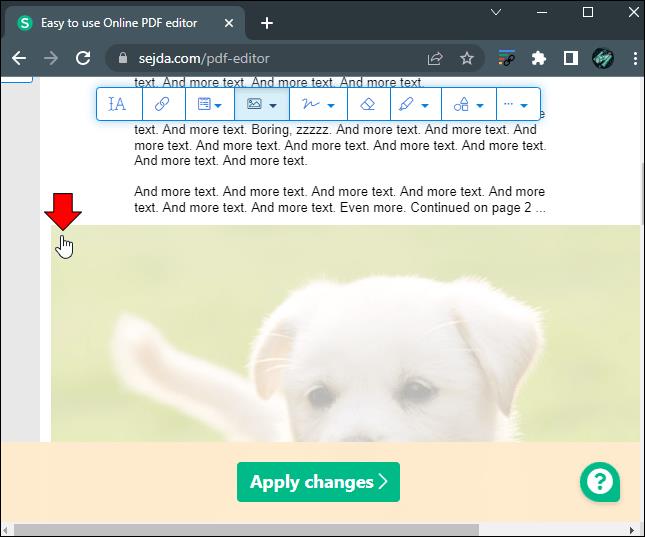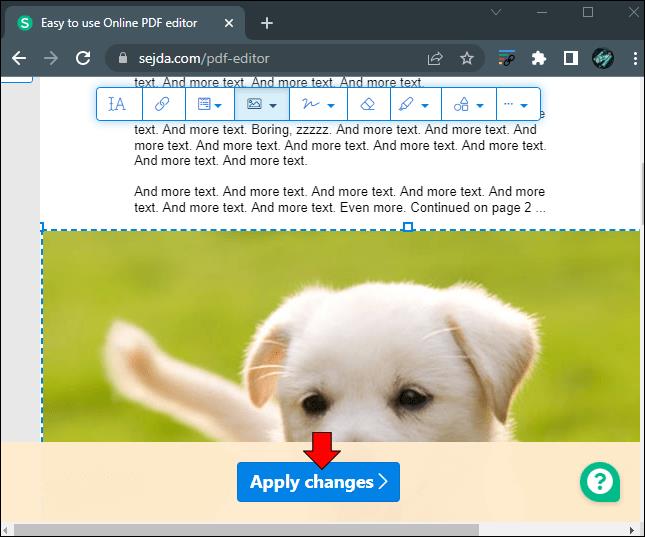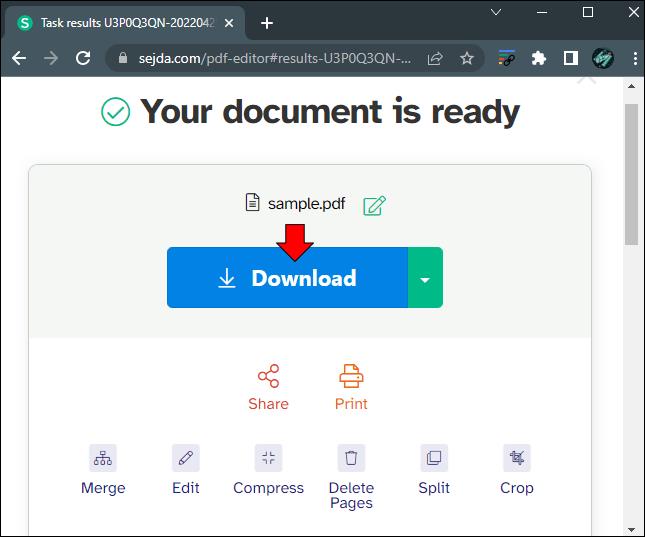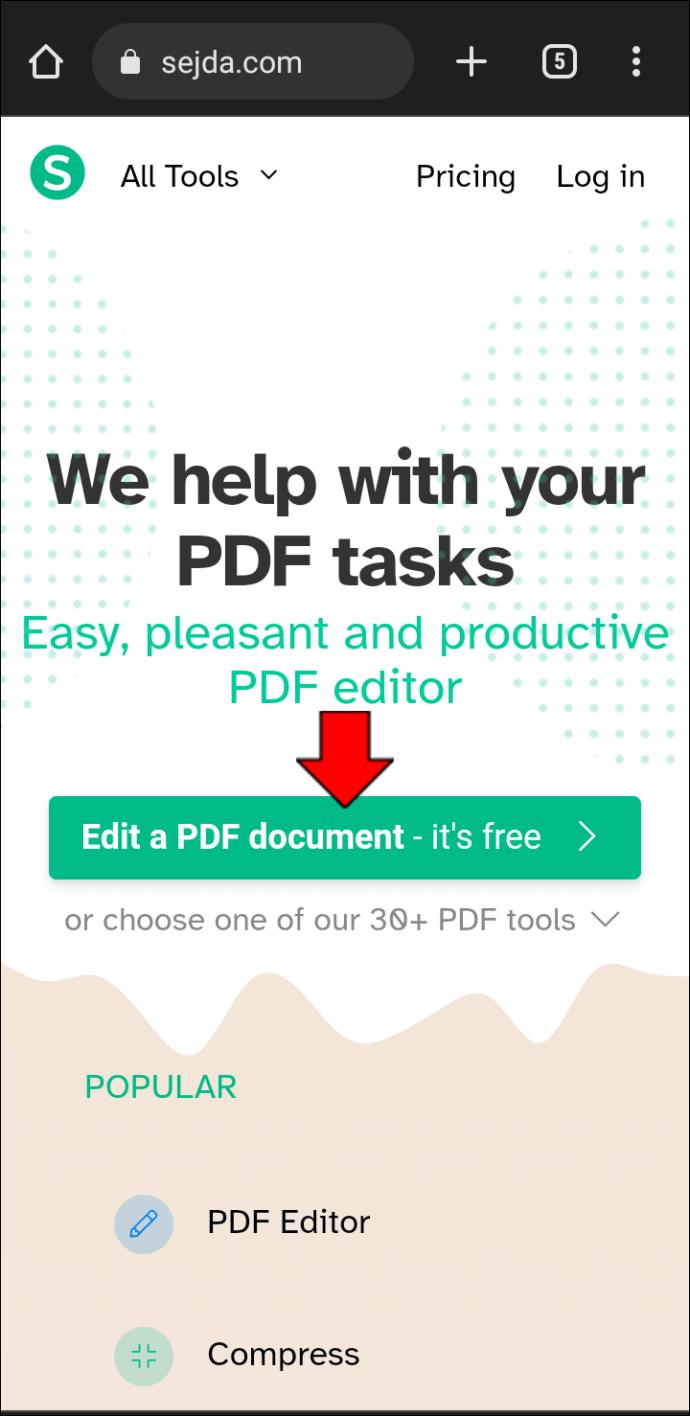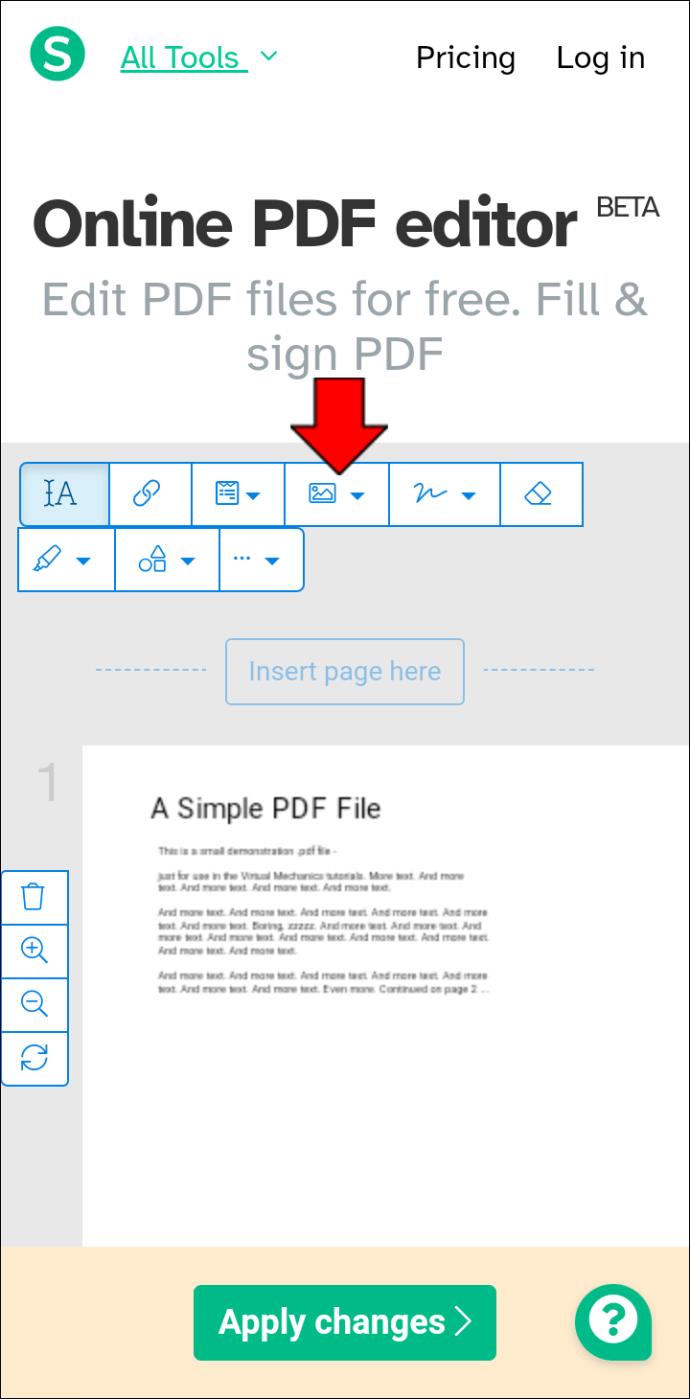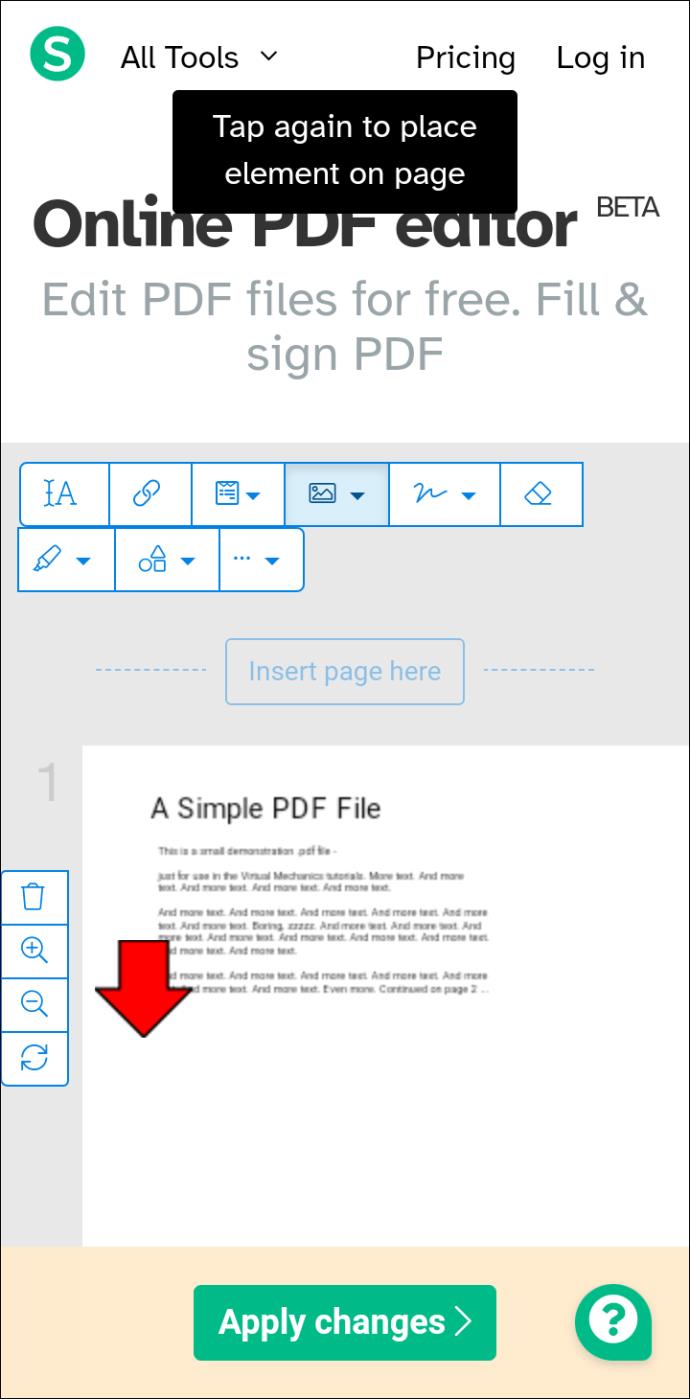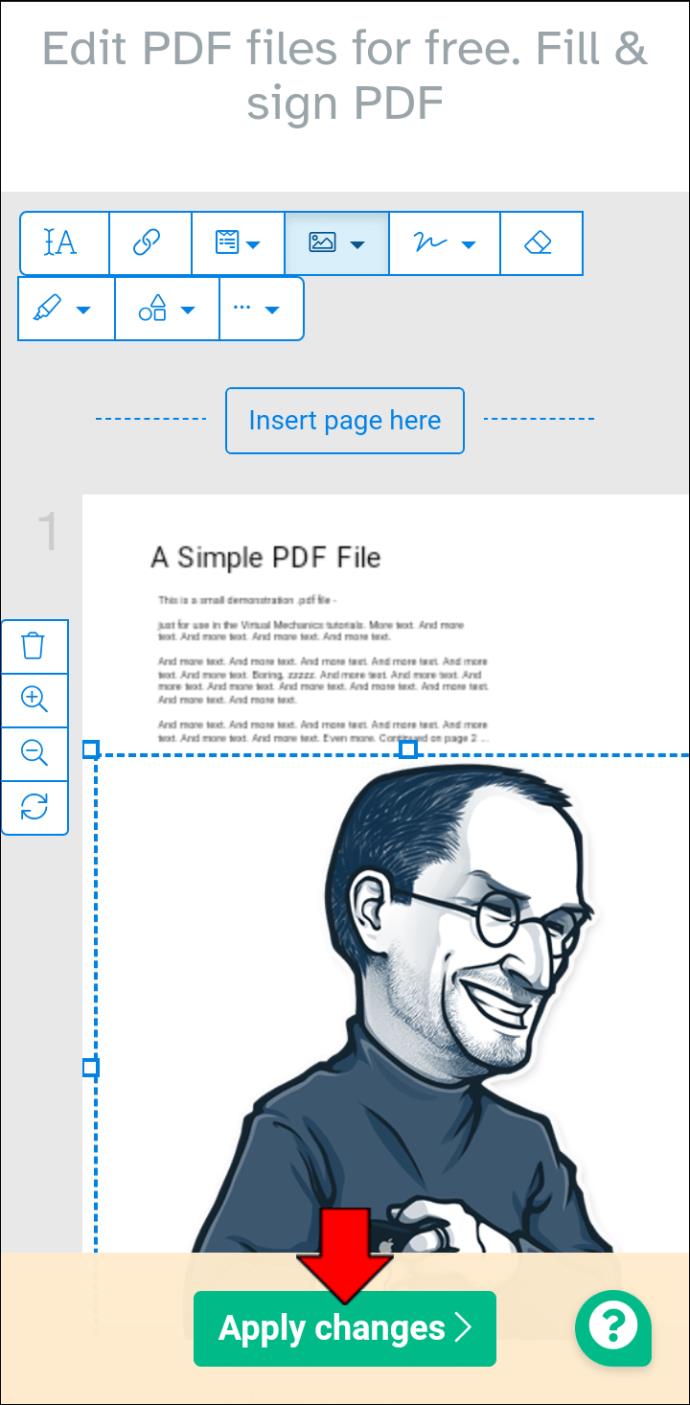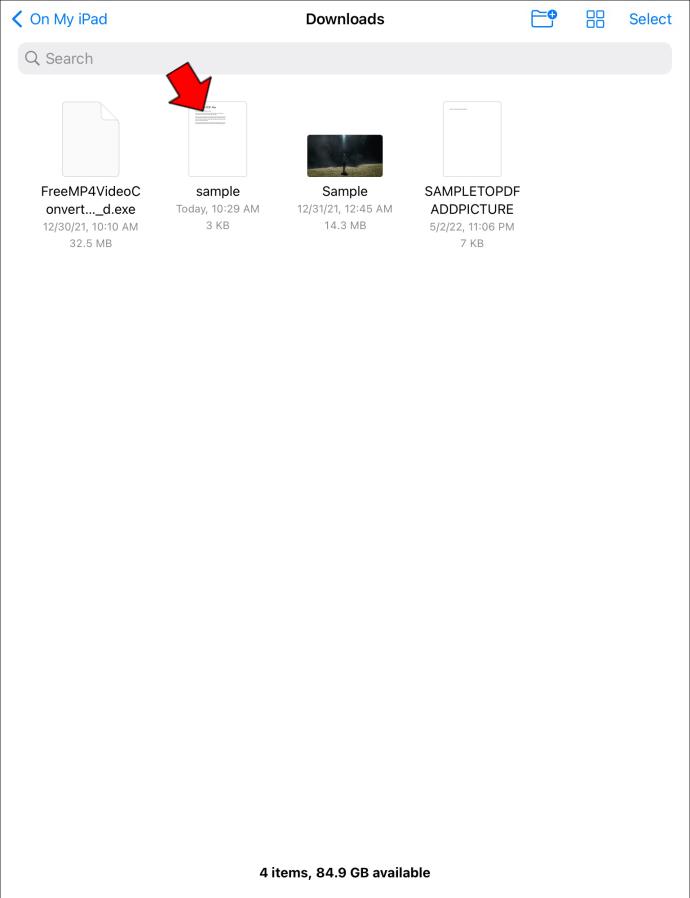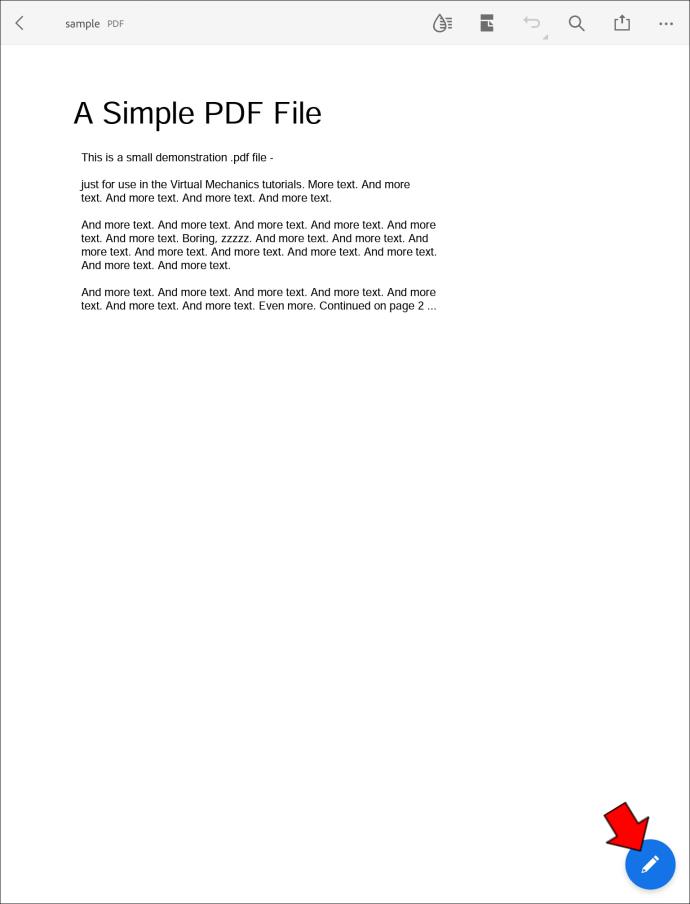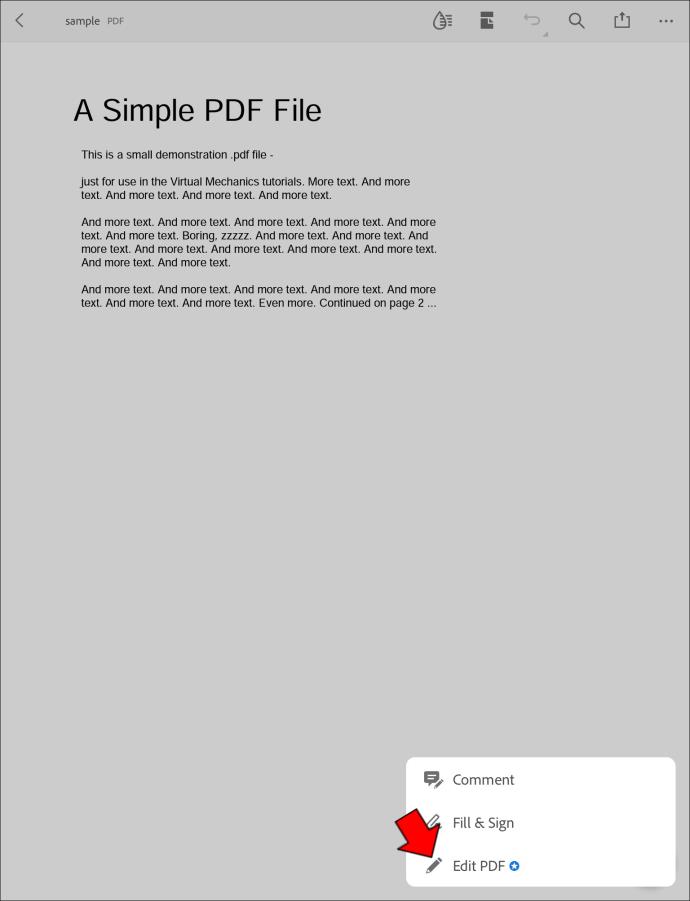Łącza urządzeń
Większość systemów operacyjnych, w tym w telefonach, jest zwykle dostarczana z zainstalowanym programem Adobe Reader. Ten program umożliwia użytkownikom przeglądanie plików PDF, ale nie zawsze umożliwia edycję dokumentów. Na szczęście istnieje kilka sposobów edytowania tego typu plików w celu dodania zdjęć.
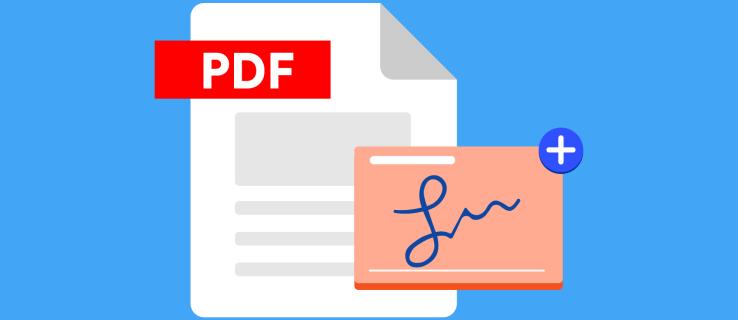
Jeśli chcesz dowiedzieć się, jak łatwo dodawać zdjęcia do pliku PDF, nie szukaj dalej. Wybierz system, którego używasz z poniższych sekcji, a szybko przejdziesz do wprowadzania pożądanych zmian.
Jak dodawać zdjęcia do pliku PDF za pomocą narzędzia online
Należy zauważyć, że wiele plików PDF jest ustawionych jako „Tylko do odczytu”. Dlatego nie wszystkie opcje mogą działać dla Ciebie. Jednak korzystanie z internetowego edytora PDF to świetny wybór, ponieważ zwykle pozwala on odblokować pliki, których nie można edytować, gdy je otrzymasz po raz pierwszy.
Jedną z najpopularniejszych opcji, które możesz rozważyć, jest użycie narzędzia online do dodawania zdjęć do pliku PDF. Ta opcja jest szeroko stosowana ze względu na prostotę procesu. Jednym z takich narzędzi jest edytor PDF TinyWow. Ten edytor został specjalnie zaprojektowany do użytku z komputerem PC lub urządzeniem mobilnym.
Wspaniałą wiadomością jest to, że jest bardzo prosty w użyciu i bezpłatny. Innym powodem, dla którego jest tak popularny, jest to, że strona internetowa z łatwością prowadzi Cię przez cały proces. Ponadto nie ma ograniczeń co do częstotliwości i liczby plików PDF, które można przesyłać i edytować.
Wykonaj następujące kroki, aby korzystać z TinyWow:
- Odwiedź edytor PDF TinyWow .
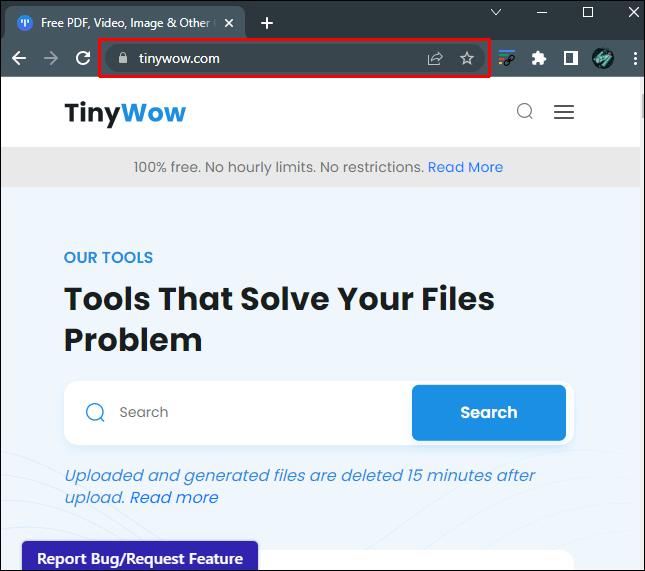
- Przejdź do menu u góry strony i wybierz opcję „PDF”.
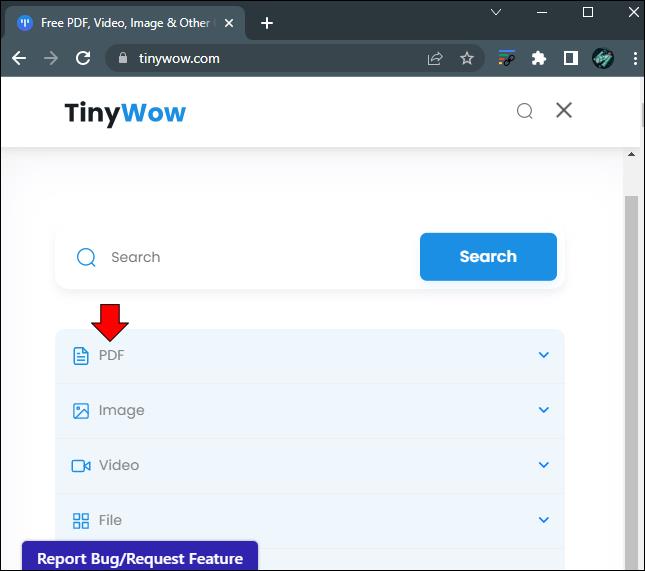
- Wybierz „Edytuj PDF” z listy rozwijanej.
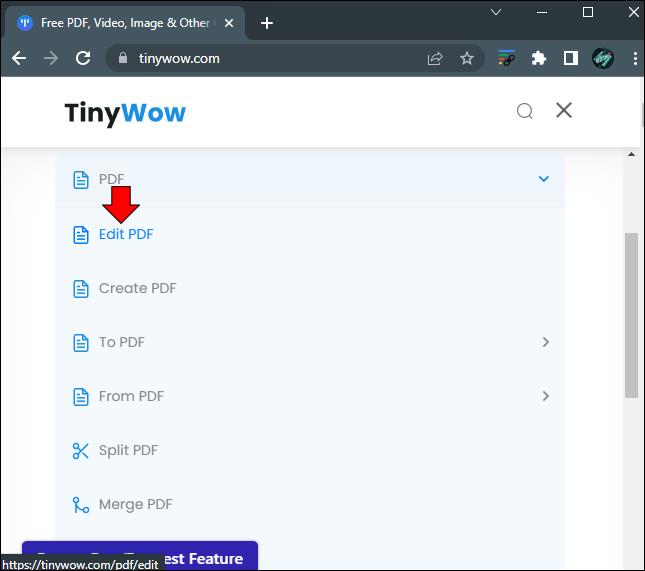
- Będziesz wtedy mieć opcję „Prześlij z komputera lub telefonu komórkowego” lub możesz przeciągnąć plik PDF, który chcesz edytować na ekran. Albo prześle plik na stronę TinyWow i będziesz mógł go edytować bezpośrednio.
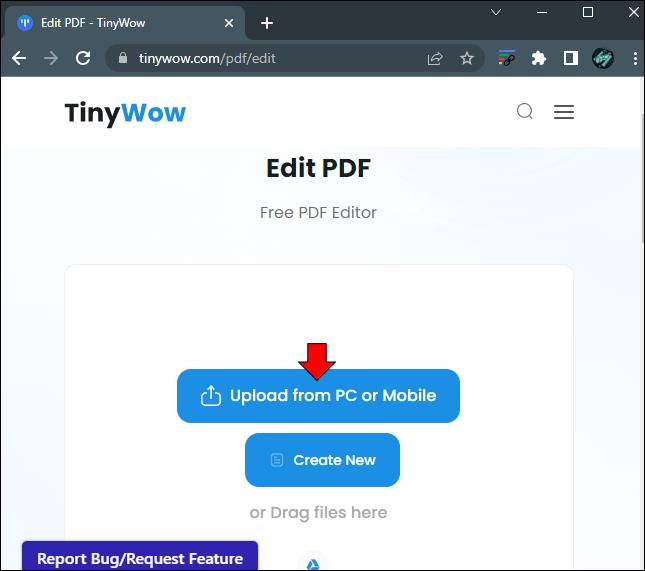
- Przejdź kursorem myszy do sekcji pliku PDF, w której chcesz umieścić obraz.
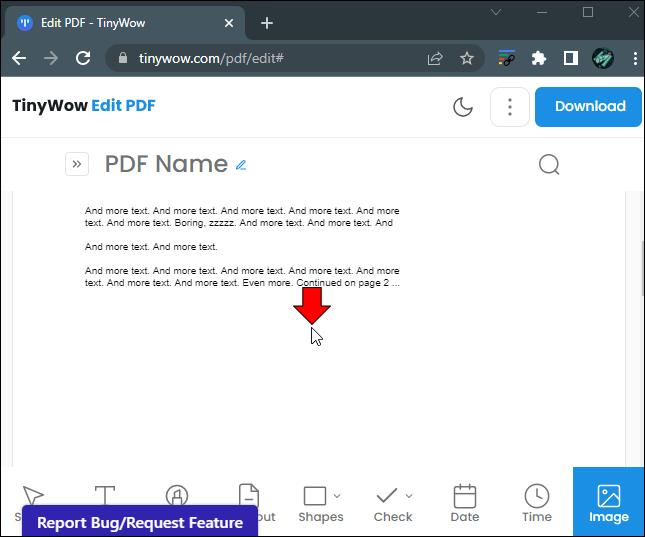
- Kliknij ikonę „Obraz” u góry ekranu i postępuj zgodnie z instrukcjami przesyłania.
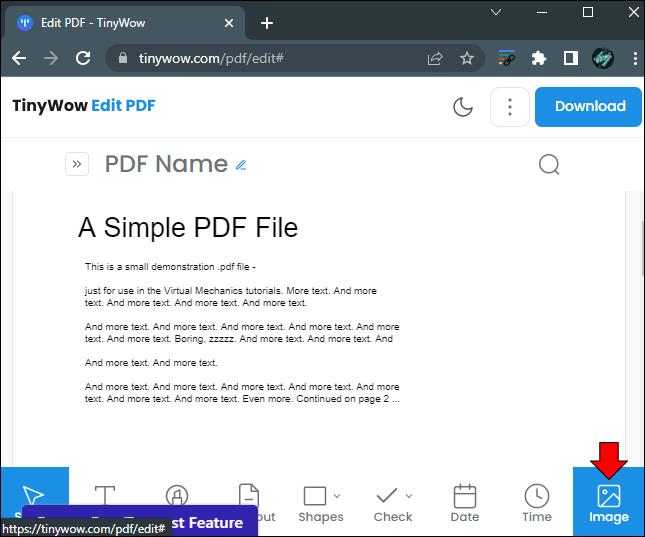
- Możesz użyć myszy, aby przesuwać i zmieniać rozmiar obrazu.
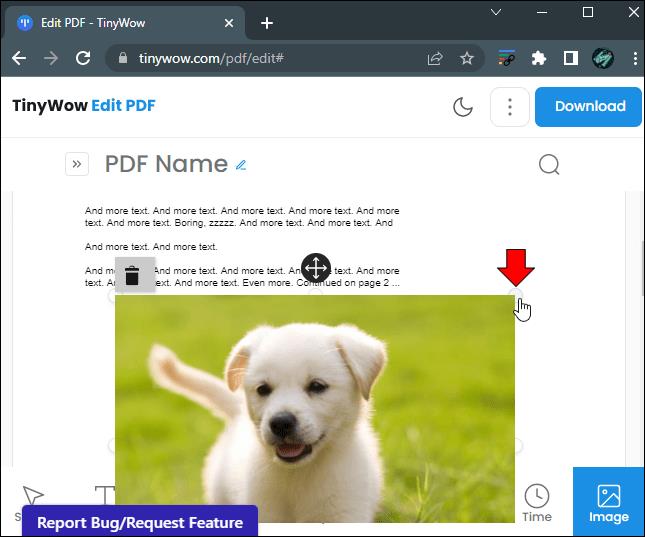
- Po zakończeniu edycji kliknij przycisk „Pobierz” w prawym górnym rogu ekranu. Spowoduje to zapisanie i pobranie pliku PDF z powrotem na urządzenie ze zmianami.

Użytkowników, którym zależy na prywatności, ucieszy wiadomość, że dokument zostanie usunięty 15 minut po przesłaniu.
Jak dodawać obrazy do pliku PDF na komputerze z systemem Windows lub Mac
Proces dodawania obrazów do pliku PDF za pomocą komputera jest bardzo prosty, jeśli plik nie jest ustawiony jako „Tylko do odczytu”. Jeśli jednak używasz Adobe Reader lub Edge do przeglądania dokumentu, możesz nie być w stanie go edytować, chyba że zapłacisz za tę funkcję.
Aby użyć komputera do edycji pliku PDF, warto rozważyć użycie Sejdy. Jest to bezpłatna usługa, która jest łatwa w użyciu. Po prostu otwórz preferowaną przeglądarkę internetową i wykonaj następujące podstawowe czynności:
- Skieruj swoją przeglądarkę na stronę Sejdy .
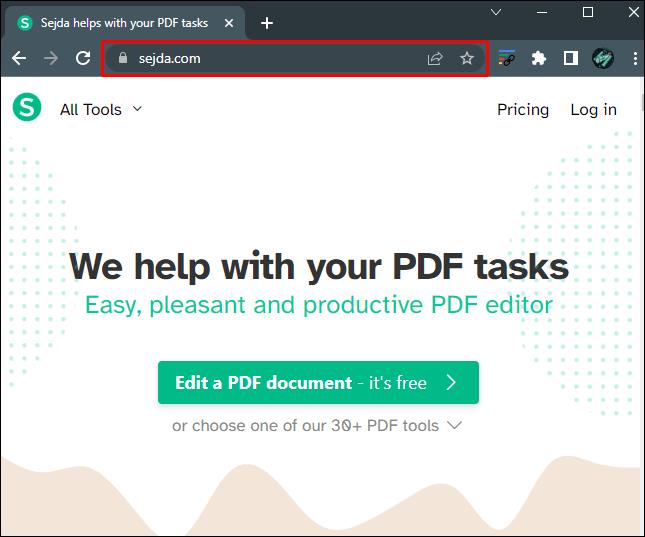
- Przejdź na środek ekranu i kliknij przycisk „Edytuj dokument PDF”. Umożliwi to przesłanie pliku PDF z komputera lub ze strony internetowej.
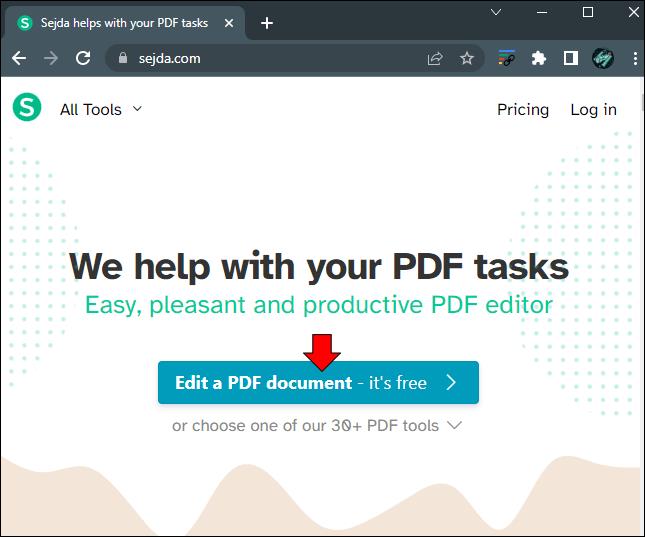
- Spowoduje to przekierowanie do ekranu, na którym możesz upuścić i przeciągnąć dokument lub użyć przycisku nawigacyjnego, aby przesłać dokument na stronę internetową Sejdy.
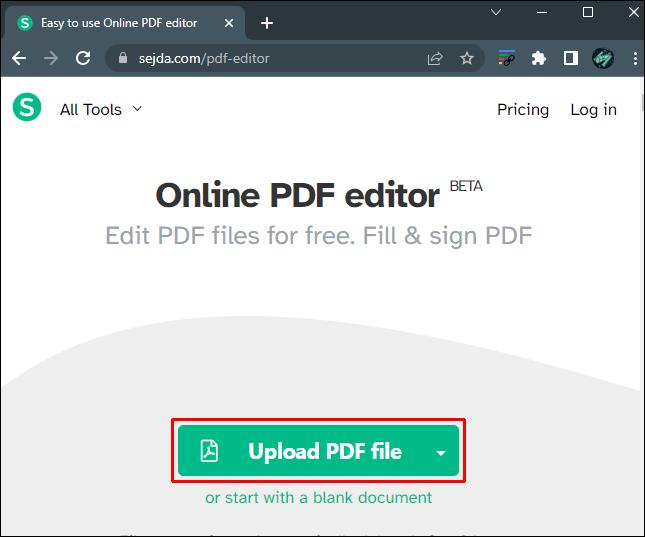
- Wybierz przycisk „Obraz” w menu, a będziesz mógł wybrać obraz z komputera.
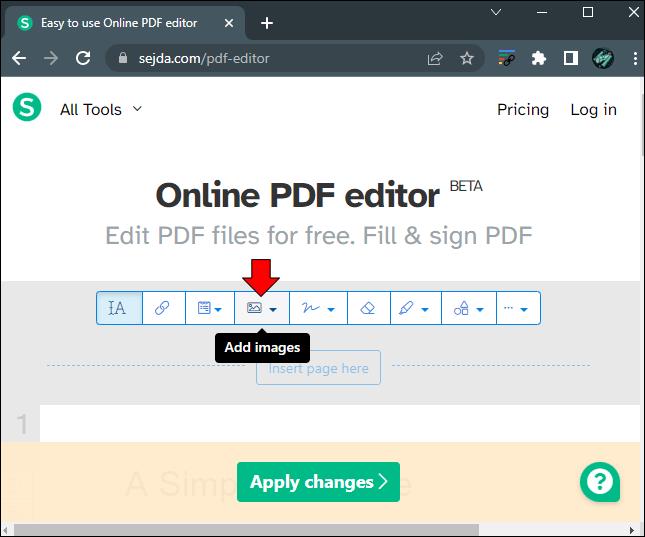
- Przenieś swój obraz w określone miejsce, w którym chcesz go umieścić, i kliknij na ekranie.
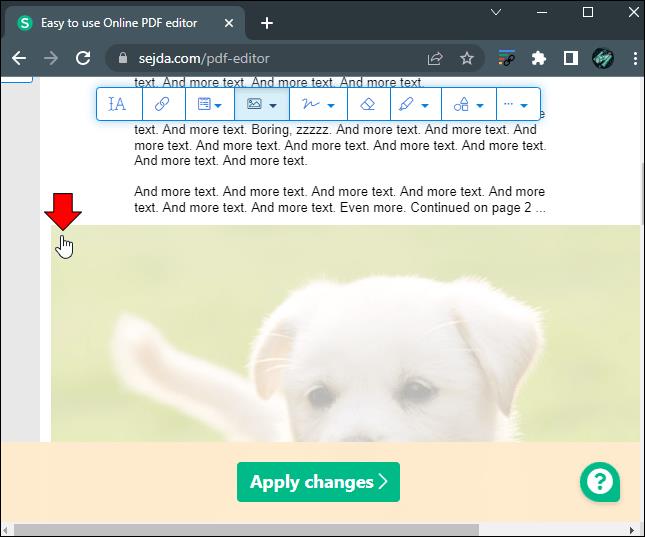
- Gdy jesteś zadowolony z umieszczenia obrazu, kliknij przycisk „Zastosuj zmiany”.
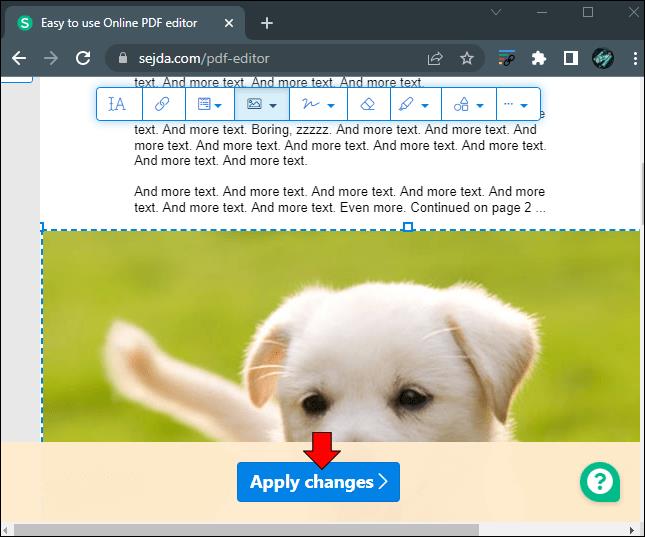
- Pojawi się przycisk „Pobierz”. Kliknij ten przycisk, a plik PDF zostanie natychmiast pobrany.
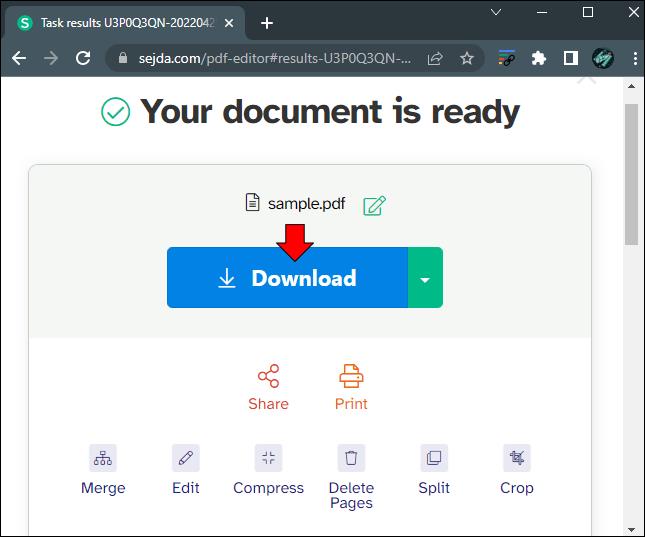
Należy pamiętać, że Sejda umożliwia edycję tylko trzech plików PDF na godzinę.
Jak dodawać zdjęcia do pliku PDF na iPhonie lub urządzeniu z Androidem
Jeśli zamierzasz używać urządzenia z Androidem do dodawania zdjęć do pliku PDF zapisanego w telefonie, możesz skorzystać z jednej z bezpłatnych opcji edycji plików PDF opisanych na początku tego artykułu. Dzięki temu zaoszczędzisz mnóstwo czasu i energii.
Możesz jednak wstawić obrazy do pliku PDF, otwierając plik bezpośrednio na urządzeniu z Androidem. Stamtąd wykonaj następujące podstawowe kroki:
- Kliknij przycisk „Narzędzia” w menu i wybierz „Edytuj PDF”.
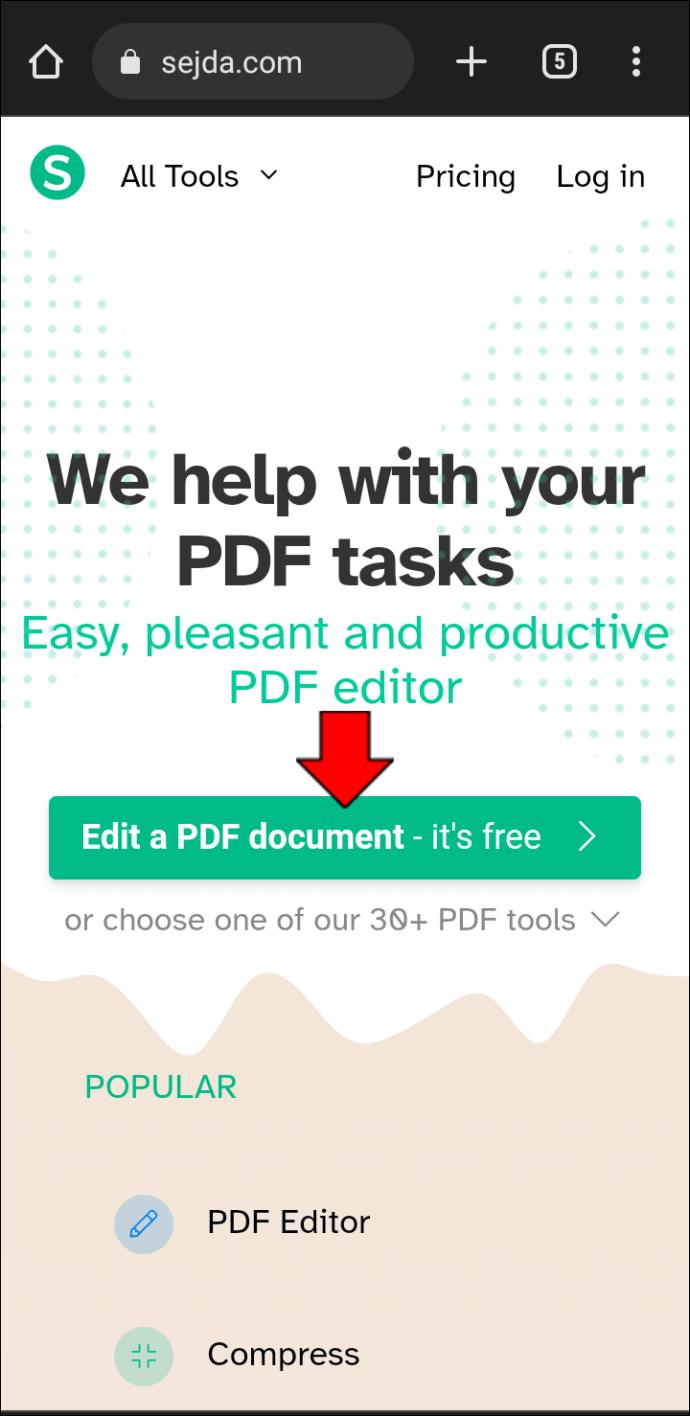
- Wybierz opcję „Dodaj obraz” i wybierz obraz, który chcesz wstawić.
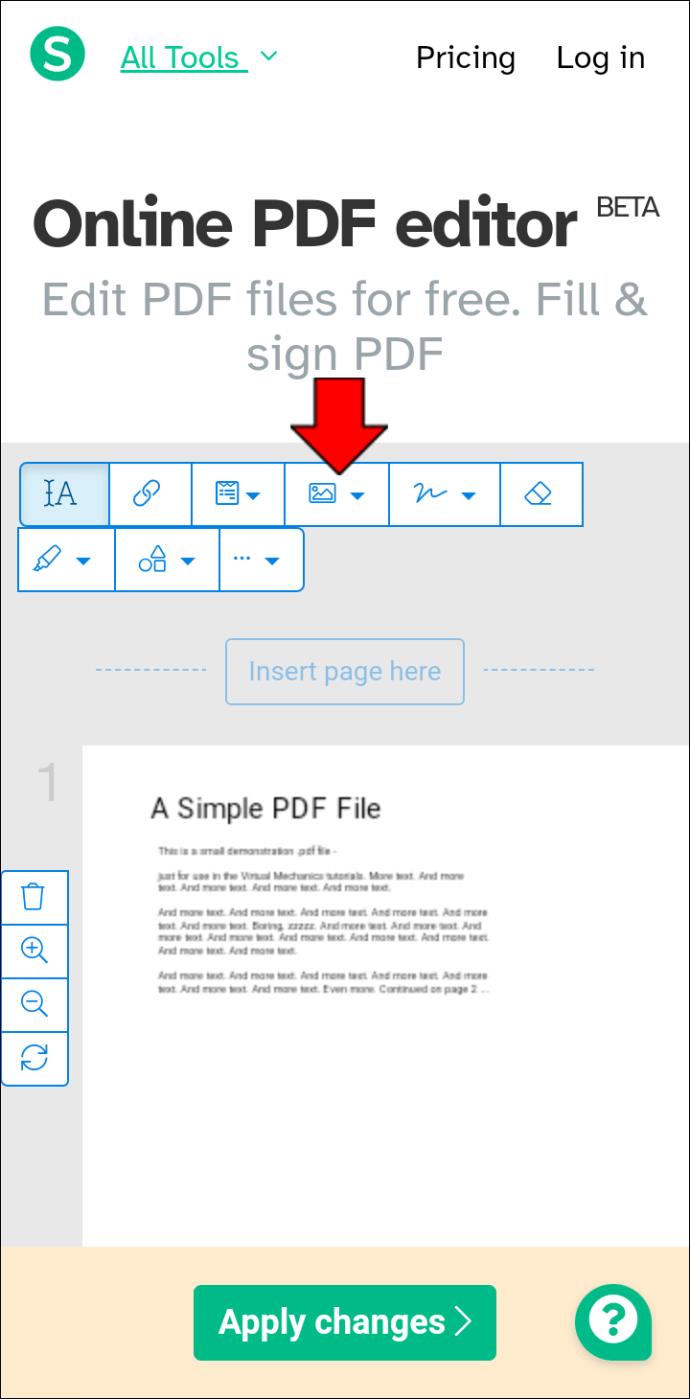
- Kliknij plik PDF w miejscu, w którym chcesz dodać obraz. Spowoduje to wstawienie obrazu do pliku. Możesz także przeciągnąć krawędź obrazu, aby zmienić jego rozmiar.
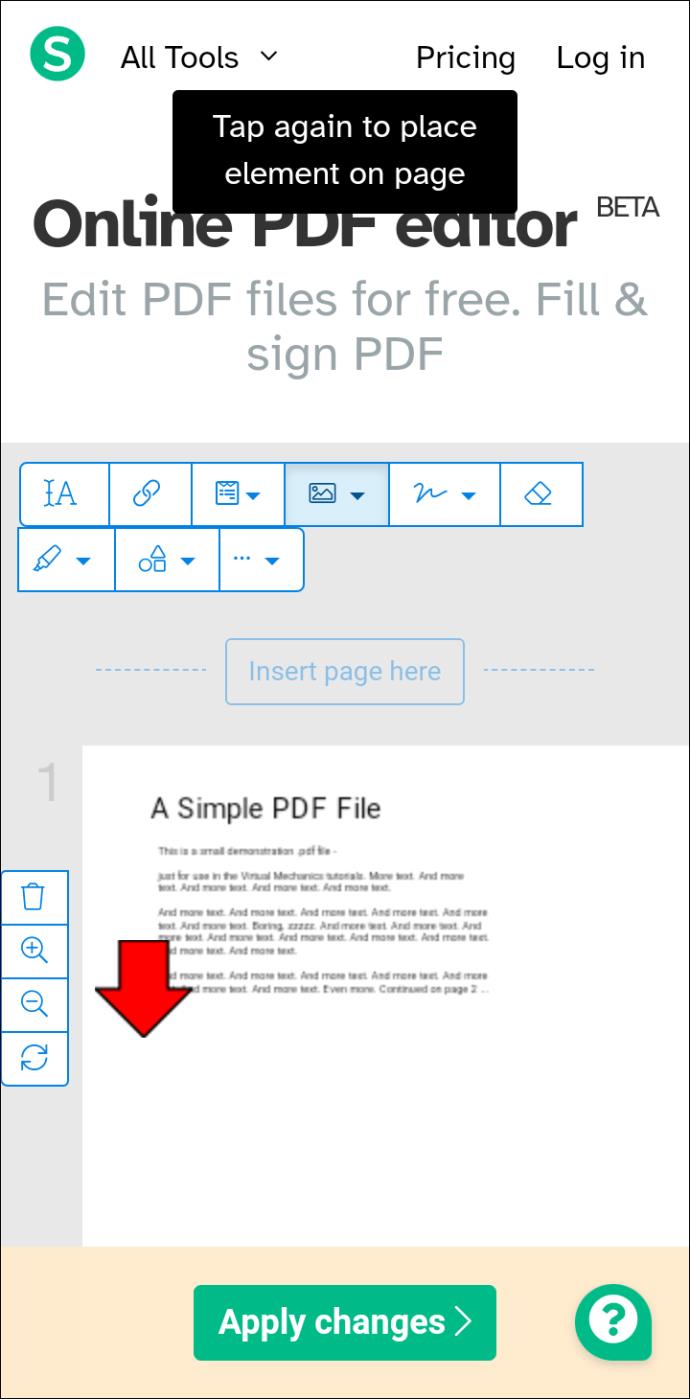
- Gdy skończysz, naciśnij „Zastosuj zmiany” na pliku.
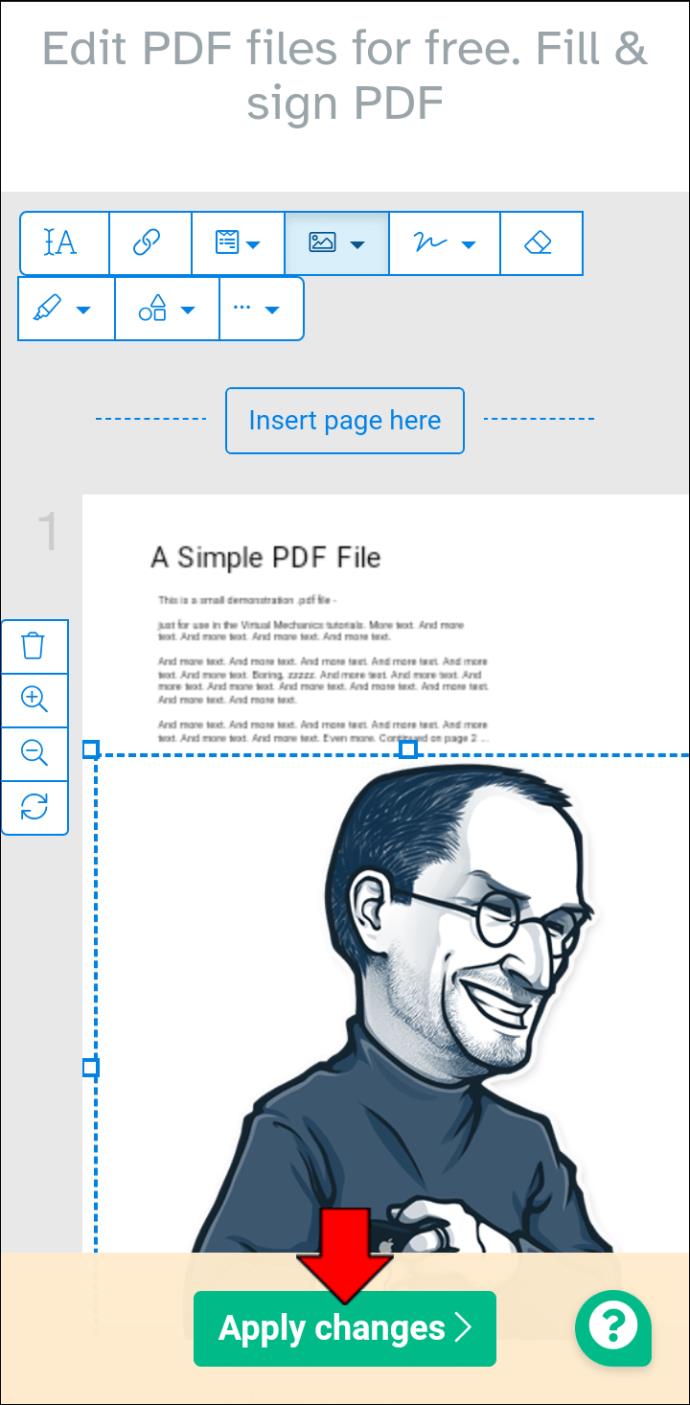
Jeśli ta opcja nie działa dla Ciebie, rozważ skorzystanie z TinyWow, która jest usługą online. Po prostu otwórz przeglądarkę na swoim urządzeniu z Androidem i przejdź do Edytora PDF TinyWow . Postępuj zgodnie z podstawowymi krokami na stronie internetowej i możesz natychmiast dodawać zdjęcia do pliku PDF na swoim Androidzie.
Jak dodawać zdjęcia do pliku PDF na iPadzie
Manipulowanie i wstawianie zdjęć do pliku PDF na iPadzie jest bardzo łatwe. Możesz użyć aplikacji Pages lub bezpośrednio otworzyć plik PDF, aby natychmiast dodać zdjęcie zrobione lub pobrane na urządzenie iPad. Korzystając z tej metody, wykonaj następujące szybkie kroki:
- Otwórz plik PDF, do którego będziesz dodawać zdjęcia.
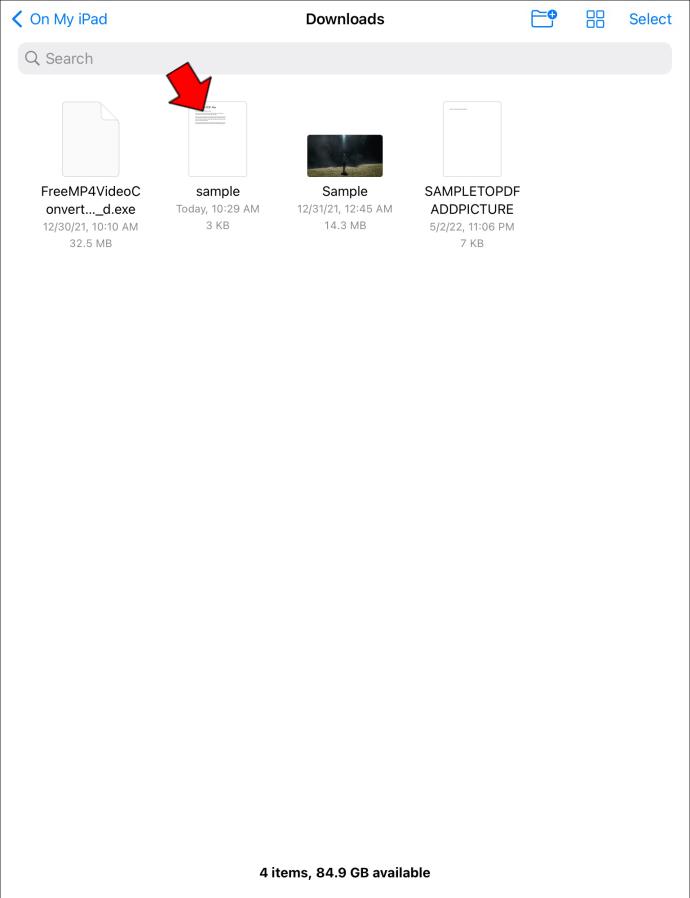
- Z menu wybierz zakładkę „Narzędzia”.
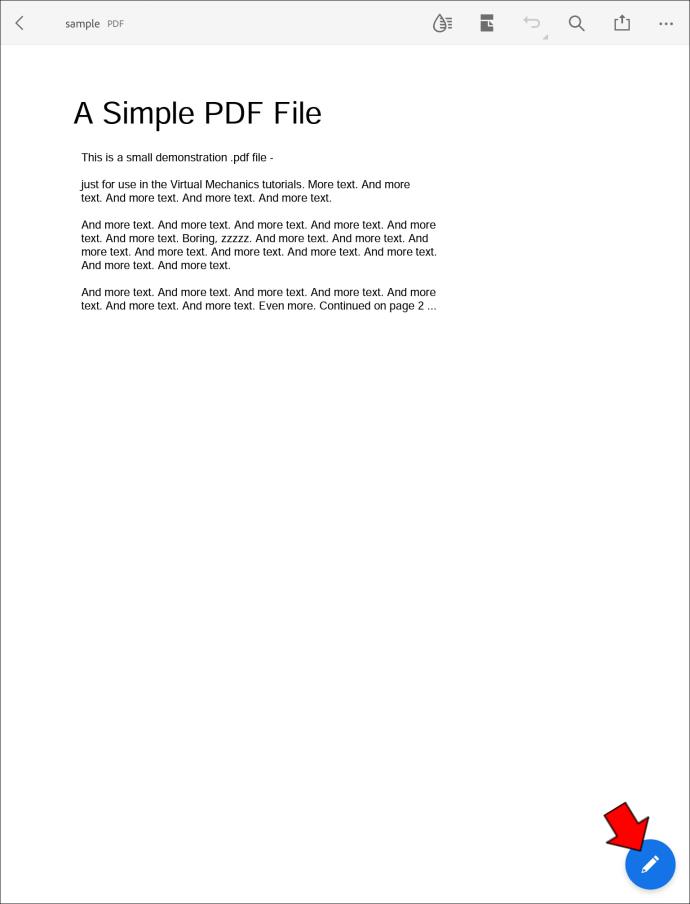
- Wybierz „Edytuj PDF”, a następnie „Obraz”.
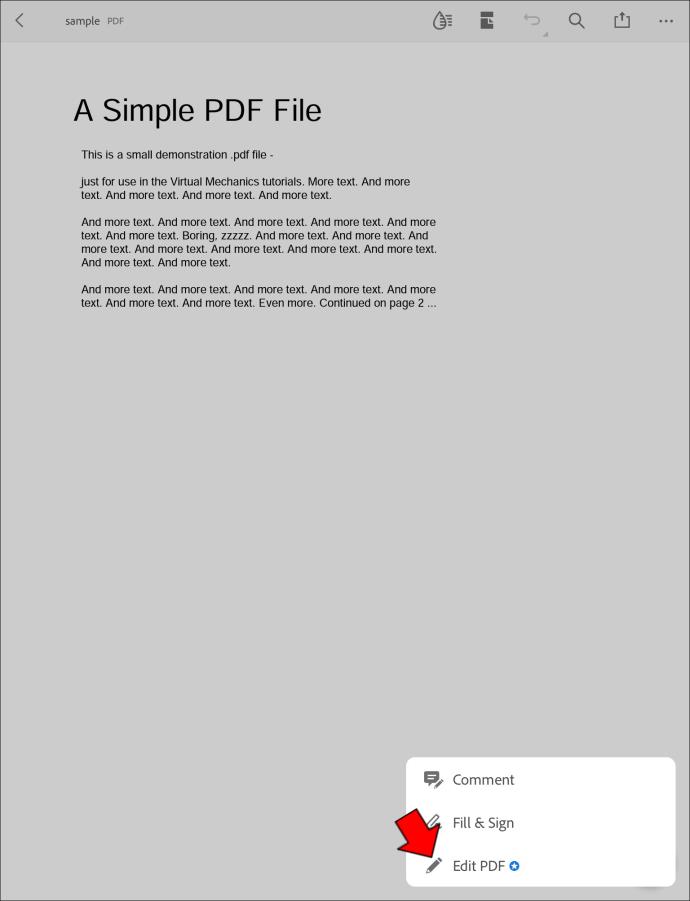
- Wybierz miejsce, w którym chcesz dodać obraz i wybierz obraz, który chcesz dodać.
- Po umieszczeniu obrazu w dokumencie możesz kliknąć obraz, aby uzyskać więcej opcji edycji, takich jak zmiana rozmiaru.
- Zapisz dokument, gdy obraz będzie na swoim miejscu.
Jeśli napotkasz problemy podczas wykonywania tych czynności, możesz rozważyć pobranie narzędzia PDF Expert ze sklepu z aplikacjami. Jest to darmowy program, który można pobrać na iPada i który umożliwia bezpłatne dodawanie zdjęć do dowolnego pliku PDF.
Sprawianie, że PDF jest bardziej malowniczy
Jeśli regularnie pracujesz z plikami PDF, na pewno zechcesz przyjrzeć się narzędziom online, które z łatwością poradzą sobie z edycją tych plików. Pamiętaj, że wiele plików PDF jest ustawionych jako „Tylko do odczytu”, a wiele z tych narzędzi i aplikacji online pozwala ominąć tę funkcję, dzięki czemu możesz łatwo wstawiać obrazy do wybranych dokumentów i wiele więcej.
Czy masz jakieś specjalne narzędzia online lub inne uproszczone wskazówki, których można użyć do dodawania obrazów do plików PDF? Jeśli tak, pamiętaj, aby zabrzmieć w sekcji komentarzy poniżej.